Как создать личный кабинет в Ростелеком: пошаговая инструкция
Если Вы столкнулись с проблемой, как создать личный кабинет в Ростелеком, пошагово весь процесс можно свести к заполнению форму на портале rt.ru. Но и тут есть свои нюансы. Подробная инструкция, как зарегистрироваться в Ростелекоме, завести личный кабинет, настроить его и даже удалить, поможет избежать проблем.
Личный кабинет клиента компании не появляется сразу же после заключения договора об оказании услуг. Каждому пользователю предоставляется, нужна ли ему регистрация или нет. Если абонент хочет в свободном режиме получать данные о счете, заказывать детализацию и управлять опциями без звонка оператору, то ему стоит пройти онлайн регистрацию РТ и завести личный кабинет.
Кстати, именно здесь абонент сможет быстро подключить обещанный платеж без дополнительных звонков и запоминания команд!
Итак, как сделать личный кабинет в Ростелеком и пройти регистрацию?
- Для того, чтобы создать личный кабинет Ростелеком, нужно зарегистрироваться на официальном сайте rt.ru. Поэтому переходим на сайт.
Учтите, что если Вы абонент дочерней компании РТ (например, Домолинк), то ЛК у Вас свой.
- В правом верхнем углу найдите кнопку «Личные кабинеты», кликните по ней. А затем по значку, как на скрине ниже;

- На загрузившейся страничке, найдите слово «Зарегистрируйтесь» и жмите на него.

- Теперь заполните небольшую анкету. Укажите ФИО, регион проживания, адрес электронной почты или номер мобильного. Затем жмите отправить код. Код для активации придет на указанный вами телефон или на email.

- После того, как Вы введете код, придумайте пароль и подтвердите его.
- Теперь жмите яркую кнопку в самом низу с надписью «Регистрация».
- Если всё прошло успешно, Вы увидите на экране такую надпись. Кликайте «Войти».

- По умолчанию система проведет небольшой экскурс по ЛК. В принципе на этом шаге мы с Вами закончили создание личного кабинета в Ростелеком. Дальше начинается привязка лицевых счетов и подключение новых услуг. В зависимости от того, какая опция Вам нужна, кликните нужную кнопку.

Учтите, что описанный выше вариант, это единственно возможный способ, как подключить личный кабинет Ростелеком. Так что если Вы увидите, что какой-то сайт предлагает Вам пройти регистрацию по лицевому счету, логину услуги (например, домашнего интернета) или номеру домашнего телефона, бегите оттуда.
Схожим образом можно создать учетную запись через мобильное приложение (для этого потребуется скачать РТ услуги).
Как войти в личный кабинет Ростелекома
Личный кабинет пользователя «Ростелекома» открывает большие возможности. Он упрощает пользование услугами компании. Из кабинета можно быстро обратиться к оператору, увидеть детали, касательные используемых услуг. В кабинете Ростелекома также выполняются отключения и подключения услуг.
- Кликните на кнопку «Войти в личный кабинет Ростелеком»

- Откроется форма авторизации.
- Для зарегистрированных пользователей необходимо ввести номер телефона или адрес электронной почты и пароль, указанный при регистрации.
Для удобства, можно включить функцию «Запомнить меня».
Зайти в кабинет можно по номеру лицевого счета. Он должен быть привязан к учетной записи пользователя. Если это выполнено при прежнем использовании кабинета, то можно вместо логина и номера телефона указывать номер лицевого счета.
В случае, когда привязки лицевого счета к учетной записи не проводилось, выполнить вход в кабинет по нему, не удастся.
Авторизироваться можно по номеру телефона. Это самый удобный способ. Обычно логины и электронные адреса не всегда удается запомнить, а с телефон под рукой постоянно.
Чтобы зайти в кабинет, необходимо:
- В форме входа указать номер телефона. Формат указывания +7.
- Вводится пароль, указанный при регистрации.
- Нажимается «Войти».
После этого осуществится переход в кабинет.
Вход в личный кабинет
Когда страница будет создана, клиент сможет приступить к работе с её функциями в любое время. Чтобы войти в персональный кабинет, требуется введение реквизитов логина и пароля. Для составления логина можно воспользоваться:
- реквизитами, предложенными сервером;
- своим телефонным номером;
- электронной почтой.
Войти в личный кабинет Ростелеком можно разными способами:
- С помощью логина и пароля. Когда абонент зарегистрирует персональный аккаунт через интернет и подтвердит его с помощью кода, на телефонный номер придёт SMS-сообщение. В нем будут указаны логин и пароль, составленные системой. Пользователь может применить их, чтобы войти на личную страницу.
- С помощью электронной почты. На персональной странице надо в обязательном порядке указать свою электронную почту. Это требуется для получения новостных рассылок, уточнения информации о проводимых финансовых операциях. Кроме того, адрес электронной почты может быть логином. В особенности важно указание почты при потере идентификационных данных, которые сгенерировала система.
- С помощью телефонного номера. При прохождении регистрационной процедуры нужно указать свой мобильный номер вне зависимости от того, услугами какого оператора пользуется абонент. Телефон в будущем может использоваться как логин для получения доступа к личному кабинету.
- Через социальные сети. Если персональный аккаунт привязан к социальным сетям, авторизация для получения доступа не потребуется. Благодаря этой опции можно контролировать состояние счета непосредственно через свою страничку в соц.сетях: ВКонтакте, Одноклассниках, Фейсбуке, Яндексе, Майл.ру. Для использования этой функции надо изначально осуществить ее подключение к персональному аккаунту Ростелеком. Для этого в правой части страницы сверху нужно нажать на вкладку с изображением человечка. На экране появится меню, где нужно выбрать подпункт «Привязка к соц.сетям».
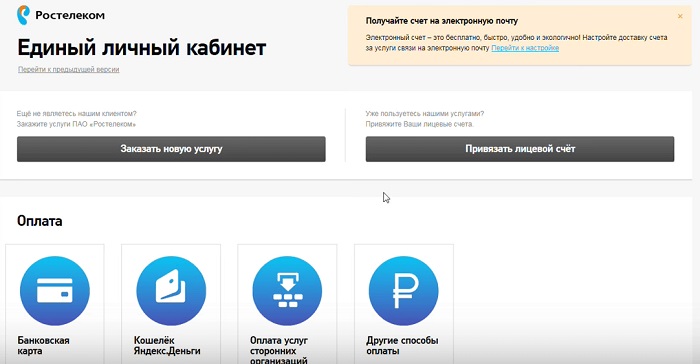
Восстановление пароля
Если вы забыли пароль, то сможете бесплатно восстановить его по следующей инструкции:
- На странице входа https://b2c.passport.rt.ru/ нажмите ссылку «Восстановить пароль».
- Введите логин, телефон или Email, привязанные к аккаунту. Впишите текст с картинки и нажмите «Далее».

Получите код подтверждения и введите его на сайте. Если комбинация введена правильно, вы сможете придумать новый пароль. Рекомендуем создать совершенно уникальный код, чтобы он отличался от предыдущего варианта.
Если на первом этапе восстановления вы ввели логин, то после этого потребуется указать мобильный номер или Email, чтобы получить код подтверждения.
Возможности личного кабинета пользователя
Для чего нужен личный кабинет и какие возможности он предоставляет абоненту? Данная система была разработана именно для того, чтобы облегчить нагрузку на остальные способы получить консультацию. Таким образом, абонент самостоятельно может решить следующие вопросы:
- Поменять свой тарифный план
- Подключать дополнительные опции и услуги
- Отключать дополнительные опции и услуги
- Пополнять свой счет без комиссии и оплачивать все услуги, в том числе домашний интернет, домашнее ТВ и домашний телефон
- Выполнять детализацию счета
- Управлять бонусной программой

Вся необходимая вам информация о ваших пакетах минут, их начислению, тарифном плане, количеству средств на балансе доступна в этой системе.
Дополнительные инструкции
Теперь рассмотрим другие инструкции по использованию ЛК, которые могут в любой момент пригодиться абонентам Ростелекома.
Как привязать лицевой счет к личному кабинету Ростелекома
- Перейдите по ссылке: https://lk.rt.ru/new/. Перед этим вы должны авторизоваться в системе.
- Задействуйте меню «Привязать лицевой счет», как показано на скриншоте. Если к вашему профилю еще не привязан ни один счет, то эта кнопка отобразится и в центре главной страницы.
- Выберите подходящую категорию и укажите данные в зависимости от нее:
- номер лицевого счета;
- телефон, указанный в договоре;
- логин услуги.
- Также укажите ваш регион и тип услуги в последнем случае.
- Выберите ваши услуги, которые будут отображаться в личном кабинете, а также укажите их данные из договора.
- Введите промокод, если на одном из первых этапов был выбран вариант «У меня есть промокод от друга».
- Если все сделано правильно, лицевой счет будет привязан к профилю.
Как удалить лицевой счет из личного кабинета Ростелеком
- Откройте главную страницу личного кабинета.
- Выберите пункт «Управлять счетом» в рамке того договора, который нужно удалить из ЛК.
- Пролистайте страницу вниз до ссылки «Удалить лицевой счет из Личного кабинета». Нажмите на нее.
- Осталось подтвердить действие.
Как пополнить баланс лицевого счета
- Перейдите по ссылке: https://lk.rt.ru/new/#payment-list.
- Выберите подходящий вариант:
- банковская карта;
- с баланса мобильного;
- WebMoney;
- другие способы.
- Дальнейшая инструкция зависит от выбранного варианта. Чаще всего пользователи выбирают банковскую карту. Этот вариант не подразумевает дополнительную комиссию, а зачисление происходит моментально. Рассмотрим алгоритм для этого метода.
- Выберите лицевой счет, на который нужно внести средства.
- Укажите способ доставки электронного чека. Это может быть телефон или электронная почта.
- Задействуйте меню «Оплатить».
- Далее необходимо указать данные карты и подтвердить платеж на странице вашего банка.
Как активировать промокод Ростелеком

- Перейдите по ссылке: https://lk.rt.ru/new/#promocode.
- Укажите промокод для получения скидки или бонуса.
- Кликните «Продолжить».
- Выберите услугу, к которой нужно применить скидку.
- Задействуйте меню «Активировать промокод».
Стартовая страница
Чтобы зарегистрироваться в «Личном кабинете» портала Ростелеком, потребуется открыть его главную страницу (http://lk.rt.ru). Там можно увидеть, что для авторизации на сайте нужен логин и пароль. Пользователь может получить их только после регистрации в «Личном кабинете» на сайте Ростелеком. Поэтому первым делом открываем портал и приступаем к процедуре.
ЛК позволяет значительно экономить время, поскольку для решения большинства вопросов не нужно обращаться к сотрудникам компании по телефону или посещать офис оператора. Пользоваться им могут как физические, так и юридические лица.
Чтобы провести регистрацию личного кабинета в Ростелекоме для физического лица, необходимо выполнить ряд действий:
- Открыть страницу http://lk.rt.ru;
- Кликнуть надпись «Создать Единый личный кабинет» (она располагается прямо под кнопкой «Войти»);
- После перехода на новую страницу ввести в соответствующие поля личные данные, указать номер лицевого счёта и e-mail;
- Указать, в каком регионе предоставляется услуга;
- Придумать и дважды ввести пароль;
- Открыть электронное письмо, которое поступит на указанный ранее e-mail, и перейти по находящейся в нём ссылке.

После этого пользователь может свободно заходить в личный кабинет Ростелеком и осуществлять необходимые операции.
Ссылка остаётся активной на протяжении одних суток и, если переход по ней не будет совершён, то все произведённые в процессе регистрации действия будут аннулированы, а доступ в ЛК окажется закрыт.
Справка! Для физических лиц предусматривается возможность регистрации ЛК по номеру мобильного телефона. В этом случае код подтверждения поступит пользователю в виде СМС-сообщения.
Если речь идёт о юридическом лице, то зарегистрировать личный кабинет в режиме «онлайн» пользователь не сможет. Прежде всего, потребуется, чтобы уполномоченный сотрудник компании отправился в офис «Ростелеком». При этом ему нужно будет иметь на руках ряд документов, в том числе:
- паспорт;
- доверенность на осуществление процедуры регистрации и получения пароля и логина для входа в «Личный кабинет».
Справка! Нет необходимости делать доверенность, если от лица компании процедуру будет проводить её руководитель.
Кроме того, обратившийся должен будет составить специальное заявление, в котором присутствует следующая информация:
- номер лицевого счёта;
- контактные данные (мобильный телефон и e-mail);
- ИНН юридического лица.
Регистрация
Чтобы зарегистрироваться в ЛК Ростелекома для физических лиц, необходимо придерживаться следующей инструкции:
- На странице, где происходит вход в ЛК, нажмите «Зарегистрироваться».
- Введите личные данные – имя, фамилию, регион проживания.
- Укажите данные для входа – e-mail или мобильный телефон, пароль.
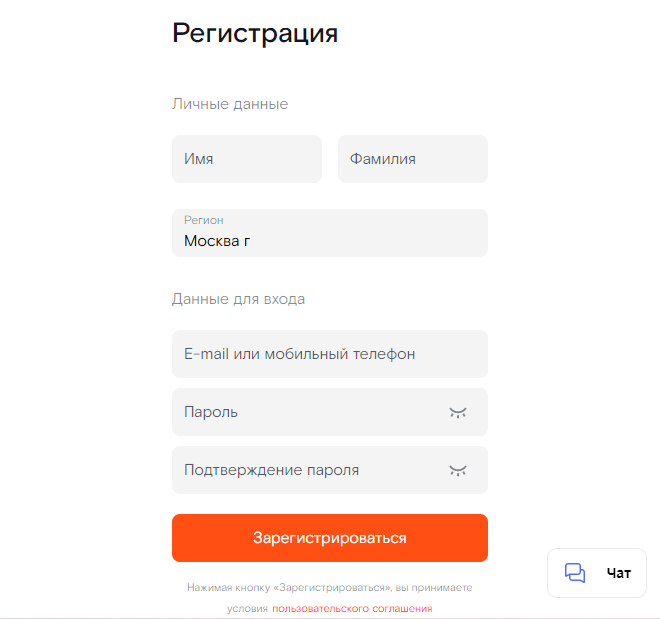
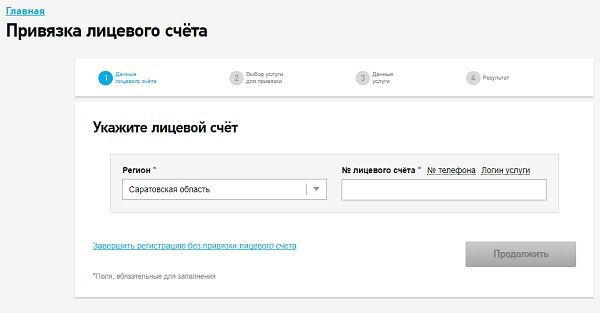
На заметку:
Для регистрации в ЕЛК Ростелекома также можете использовать ссылку https://b2c.passport.rt.ru/auth/realmso .
Восстановление доступа
При потере пароля от ЕЛК придерживайтесь следующей инструкции, чтобы восстановить к нему доступ:
- Перейдите по ссылке https://b2c.passport.rt.ru/aulVEKk9-w . На эту страницу также можно попасть, кликнув «Забыл пароль» на странице, где происходит авторизация в ЛК.
- Введите одно из контактных данных, указанных во время регистрации (номер мобильного, почту, логин, ЛС).
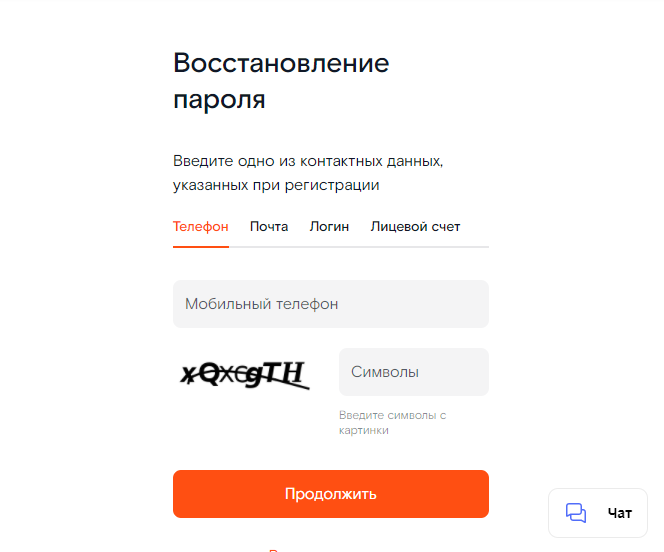
Оплата
Получение доступных, интересных сервисов — не единственное преимущество Ростелеком. Для удобства клиентам создана онлайн оплата счетов, услуг. Осуществить такие виды операций можно при помощи банковских карт через меню личной учетной записи. Такие платежи являются безопасными и защищенными.
Чтобы воспользоваться сервисом, следует при помощи меню персональной странички перейти от раздела выбора услуг к “Оплате”. После этого выбираем счет, требующий оплаты, из выпадающего меню, а также способ получения чека после успешной оплаты.
Далее вводится сумма оплаты по выбранным категориям, карта с реквизитами банка для осуществления платежей. Необходимо внимательно заполнять поля с номерами карт, поскольку ошибки вернут вас к повторному введению данных.
Результаты по проведенным операциям доступны в архиве операций, или же при помощи личной учетной записи в строке лицевого счета услуги.
Персональный аккаунт компании Ростелеком позволяет без труда отслеживать состояние счета интернета, а также параллельно подключенных пакетов данных компании. Для подключения многих достаточно перейти к меню услуг, заказать их через сайт. Это даст возможность все время находиться на связи, бесперебойно осуществлять свою деятельность. Простота, доступность, надежность, скорость использования персонального доступа позволяет не выходя из дома получать необходимые для использования услуги, проводить оплаты по ним. Ростелеком — комфортный провайдер, позволяющий управлять средствами связи вашего дома или офиса с помощью интерактивного модуля персональной учетной записи расширенного функционала.












